
时间:2020-09-29 08:07:00 来源:www.win10xitong.com 作者:win10
今天有一位用户说他的电脑安装的是win10系统,在使用的过程中碰到了win10蓝屏怎么显示内容的情况,要是你的电脑技术没有达到一定的水平,可能就不能解决这个win10蓝屏怎么显示内容的情况。那win10蓝屏怎么显示内容的问题有办法可以处理吗?当然是可以的,我们可以参考这样的方法:1、在Cortana搜索栏或者运行中执行regedit,进入注册表编辑器2、定位到HKEY_LOCAL_MACHINE\System\CurrentControlSet\Control\CrashControl就这个问题很简单的解决了。刚才没看明白不要紧,今天小编就会专门来讲解win10蓝屏怎么显示内容的处理对策。
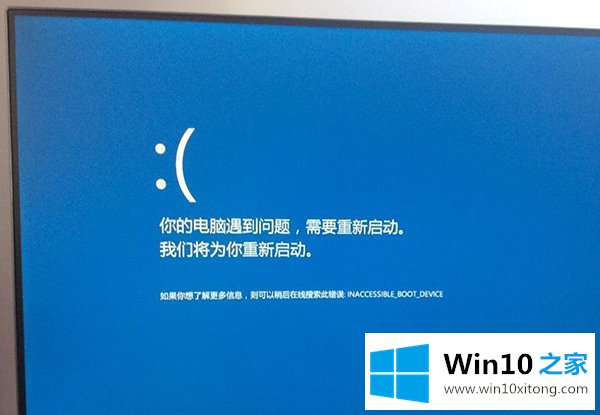
具体步骤如下:
1、在Cortana搜索栏或者运行中执行regedit,进入注册表编辑器
2、定位到HKEY_LOCAL_MACHINE\System\CurrentControlSet\Control\CrashControl
3、新建一个DWORD(32位)值,命名为DisplayParameters,如下图
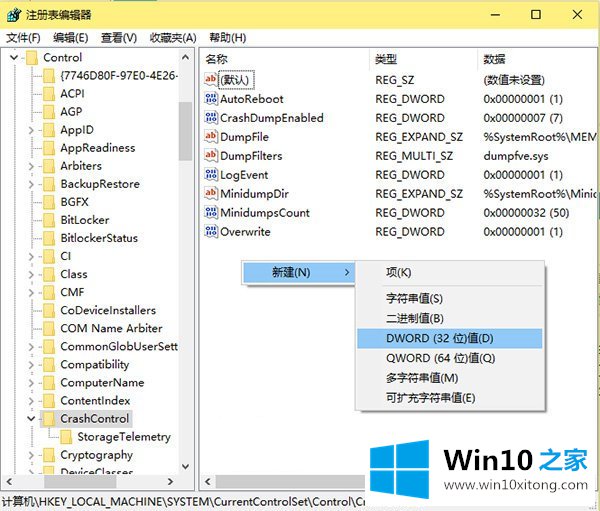
4、双击新建的值,将数值数据改为1后点击“确定”完成修改,如下图
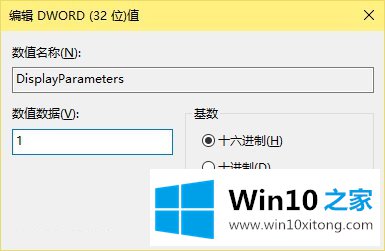
经过上述修改后,将来再出现蓝屏时会给出详细信息。不过还是希望这次修改永远别有机会测试,因为蓝屏并不好玩。
最后小编想说,win10蓝屏怎么显示内容的处理对策非常简单,只需要一步一步的按照上面的方法去做,就可以解决了,很希望能够通过上面的内容对大家有所帮助,祝大家万事如意。